- Auteur Abigail Brown [email protected].
- Public 2023-12-17 06:36.
- Laatst gewijzigd 2025-01-24 11:59.
Facebook Watch is de video-on-demand-service van Facebook die aspecten van de functionaliteit voor het delen van video's combineert met premium inhoud. Hiermee kunnen makers hun eigen korte en lange video's uploaden, maar het bevat ook originele komedie, drama en nieuwsprogramma's. De service is gratis, maar er is wel een Facebook-account voor nodig.
Wat is Facebook Watch?
Facebook Watch is ingebouwd in Facebook, is toegankelijk via de Facebook-hoofdwebsite en de Facebook-app op mobiele platforms en streaming-apparaten. Het is te vinden op zijn eigen tabblad Watch, dat vergelijkbaar is met de tabbladen Marketplace en Messenger.
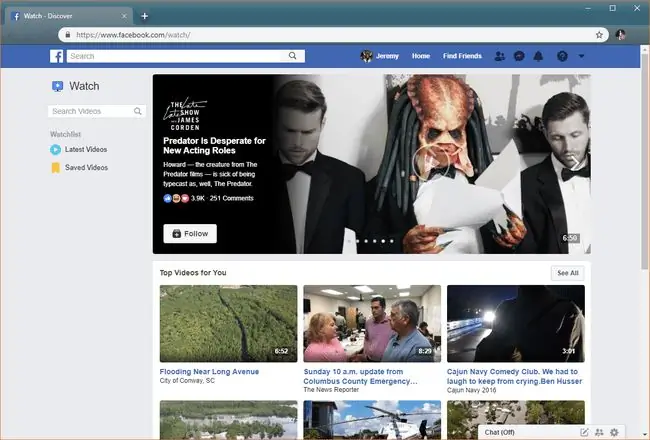
Facebook Watch is geen kabelvervangingsservice. Het lijkt meer op YouTube dan op YouTube TV, omdat het geen live televisie van netwerken of kabelkanalen bevat. Het heeft ook veel gemeen met Instagram TV, dat Instagram's intrede is in het door YouTube gedomineerde veld van door gebruikers gegenereerde inhoud.
Facebook Watch bevat een mix van inhoud van gebruikers en professioneel geproduceerde inhoud die Facebook beta alt om te hebben geproduceerd. Het lijkt veel op YouTube Premium, dat gewone YouTube-video's en exclusieve originele programmering bevat, maar Facebook Watch is gratis.
Hoe Facebook te bekijken Bekijk inhoud
Facebook Watch is beschikbaar op de desktopwebsite, smartphones en andere apparaten zoals Amazon Fire TV en Xbox One.
Om Facebook Watch te gebruiken, heb je een Facebook-account nodig. Hoewel je technisch gezien naar de pagina voor een Facebook Watch-show kunt navigeren en de video zonder account kunt afspelen, zal dit resulteren in meerdere pop-upberichten waarin je wordt gevraagd je aan te melden voor Facebook.
In tegenstelling tot Messenger, waarvoor je een extra app moet downloaden, heb je toegang tot Facebook Watch vanuit de hoofdapp van Facebook. De uitzondering is Microsoft, die een aparte Facebook Watch-app voor Windows heeft.
Download voor
- Navigeer naar Facebook.com of start de Facebook app.
- Selecteer in de linker menubalk Watch. Tik op mobiel op het menupictogram (drie verticale lijnen) en tik vervolgens op Watch.
- Selecteer een programma of video.
Hoe vind je Facebook Bekijk video's
Facebook Watch is als Messenger of Marketplace, in die zin dat het sterk geïntegreerd is met Facebook, maar het bestaat als een extra ding dat los staat van de hoofdnieuwsfeed.
Het heeft geen kanalen. Facebook Watch staat dichter bij YouTube. Elk programma heeft een showpagina waar je alle afleveringen kunt vinden, er meer over kunt lezen, kunt zien wat andere mensen van de show vinden en met andere kijkers kunt communiceren.
Facebook Watch biedt een verscheidenheid aan inhoud van makers die het platform op dezelfde manier gebruiken als makers YouTube en Instagram TV gebruiken. Als je makers van die platforms volgt, bestaat de kans dat je ze ook op Facebook Watch vindt.
Naast door gebruikers gegenereerde inhoud, financiert de service ook Facebook Originals in dezelfde geest als Netflix, Hulu en Amazon Prime. Deze exclusieve inhoud omvat originele comedy- en dramaprogramma's, spelshows, talkshows en nieuwsprogramma's.
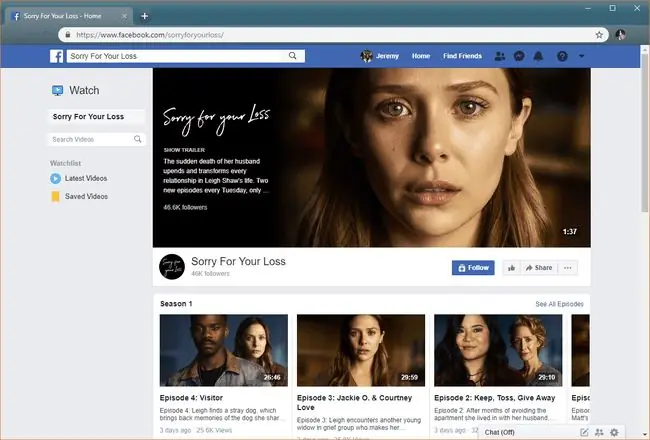
Het bevat ook live streaming sportcontent van de MLB, WWE, PGA, universiteitsvoetbal en andere bronnen.
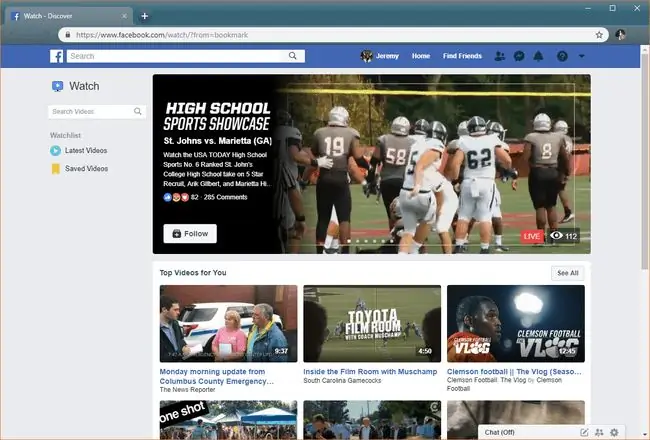
Zodra je Facebook Watch hebt geopend, heb je een paar manieren om video's te vinden:
- Keuze van de redactie: Enkele van de meest populaire Facebook Watch-video's zijn beschikbaar via een grote banner bovenaan de hoofdsite van Facebook Watch. Selecteer de pijl aan de rechterkant van de banner om door deze opties te bladeren.
- Topkeuzes: Facebook Watch heeft een algoritme dat probeert video's te vinden waarin je geïnteresseerd bent op basis van je locatie, interesses, hobby's en video's waarin je hebt gekeken het verleden. De rest van de Facebook Watch-hoofdsite wordt bevolkt door deze automatisch gekozen video's.
- Search: Selecteer het Search Video veld en typ de naam van een show die je zoekt. Als u bijvoorbeeld 'Sorry voor uw verlies' typt, wordt de exclusieve Facebook Watch-show met dezelfde naam weergegeven.
- Watchlist: als je Follow selecteert bij een video of show, wordt deze toegevoegd aan je volglijst. Je kunt Latest Videos of Saved Videos selecteren in de Watchlist sectie van Facebook Watch om deze shows op elk gewenst moment te bekijken. je wilt.
- Facebook Watch News: Het tabblad Nieuws bevat live en eerder opgenomen nieuwsvideo's van lokale en nationale bronnen. Als je wat snelle nieuwsvideo's wilt bekijken, is dit de plek om te kijken.
- Facebook Watch Shows: hier vind je de shows die het grootste deel van de Facebook Watch-content uitmaken. Je kunt door de keuzes van de redacteur scrollen, door alle shows kijken om te zien of er iets interessants is, of naar iets specifieks zoeken.
- Gaming: dit gedeelte is iets meer gespecialiseerd omdat het het alternatief van Facebook voor Twitch en YouTube Gaming vertegenwoordigt. Dit is het gedeelte van Facebook Watch waar je zowel live gamestreams als eerder opgenomen video's van enkele van je favoriete streamers kunt vinden.
Heeft Facebook Watch reclame of betaalde makers?
Facebook Watch heeft twee verschillende manieren waarop videomakers inkomsten kunnen genereren met hun video's: Audience Network en Ad Break. Beide methoden omvatten het invoegen van advertenties of korte commercials in video's. Als je een video bekijkt op Facebook Watch en de maker heeft er inkomsten mee gegenereerd, dan moet je reclamespotjes bekijken tijdens de video.
- Audience Network: Dit is gericht op grotere uitgevers en makers van apps en games. Het kan worden gebruikt om advertenties van Facebook-adverteerders weer te geven in apps, op websites, in Facebook Instant Articles en in games, niet alleen in video's.
- Ad Break: dit is specifiek gericht op makers die video's uploaden naar Facebook Watch. Om inkomsten te genereren met je video's met Ad Break, moet je Facebook-pagina aan een aantal statistieken voldoen, waaronder een minimum aantal fans en een minimum aantal minuten per video gedurende een bepaalde tijd.
Kan iedereen uploaden naar Facebook Watch?
Iedereen kan video's uploaden naar Facebook, maar niet al die video's komen terecht op Facebook Watch. Als je wilt dat je video's op Facebook Watch verschijnen, moet je ze uploaden met een Facebook-pagina, niet met een Facebook-profiel of -groep.
Hoewel Facebook Watch enkele overeenkomsten vertoont met YouTube en Instagram TV, kun je je niet zomaar aanmelden bij Facebook, een pagina voor je show maken en vervolgens verwachten dat je video's in de service verschijnen.
Hier zijn enkele tips om je video's te laten verschijnen op Facebook Watch:
- Start een Facebook-pagina: als je nog geen Facebook-pagina hebt, heb je er een nodig. Dit is anders dan uw persoonlijke account, zelfs als u de pagina naar uzelf vernoemt. Hoe meer volgers je pagina heeft en hoe meer betrokkenheid je hebt bij je fans, hoe groter de kans dat je show wordt opgepikt door Facebook Watch.
- Gebruik geen buitensporige promotie: upload geen video's die worden afgespeeld als directe advertenties voor uw bedrijf of producten. Als je een bedrijf hebt en je Facebook-pagina promoot dat bedrijf, kunnen je video's gerelateerd zijn aan hetzelfde vakgebied, maar ze moeten informatief of onderhoudend zijn.
- Maak professioneel ogende video's: Facebook Watch-video's winnen niet allemaal Emmy-awards, maar ze moeten wel een hogere productiekwaliteit hebben dan de gemiddelde YouTube-video.
- Produceer meerdere video's: als je een reeks video's klaar hebt staan, is de kans groter dat Facebook Watch je video's bevat.
Bottom Line
Als je een Facebook Watch Party organiseert, kunnen groepsleden dezelfde video of een hele volglijst met video's samen bekijken. De video wordt gesynchroniseerd, zodat iedereen tegelijkertijd kijkt, en je kunt ook in re altime bespreken wat er gebeurt door in een chatveld in het Facebook Watch-partyvenster te typen.
Facebook Samen kijken
Net als bij een Watch Party, kunnen vrienden met Watch Together Facebook-video's bekijken via Messenger-videochat en Facebook Messenger Rooms. Deze functie is beschikbaar in de mobiele apps Messenger en Messenger Rooms voor iOS en Android.
Als je Samen kijken wilt gebruiken, start je een Messenger-videogesprek of maak je een Messenger-ruimte. Veeg vervolgens omhoog om het menu te openen en selecteer Samen kijken. Kies een video uit een categorie zoals Tv en films of Geüpload. Facebook biedt ook suggesties op basis van je activiteiten.
In een Messenger-videogesprek kun je met maximaal acht mensen kijken, terwijl Messenger Rooms maximaal 50 toestaat.
FAQ
Hoe verwijder ik bekeken video's op Facebook?
Selecteer je profielfoto in Facebook en selecteer vervolgens More > Activity Log > Videos You've Watched of Bekeken video's, afhankelijk van of je op internet of in de app kijkt. Selecteer Geschiedenis van video wissen.
Hoe kijk ik Facebook Live op mijn Roku?
Omdat er geen app voor je Roku is, moet je kijken via schermspiegeling vanaf je mobiele telefoon of tablet. Zodra zowel uw apparaat als Roku zich op hetzelfde netwerk bevinden, gaat u op de Roku naar Settings > System > Screen Mirroring > selecteer uw apparaat onder Toegestane apparaten Start nu de Facebook-app.






